清理mac垃圾软件教程
 李小二 发布于2020-06-01 阅读(1261)
李小二 发布于2020-06-01 阅读(1261)
扫一扫,手机访问
如何清理mac垃圾?之前我总是百度如何清理mac垃圾,但是总是找不到好的方法,或者部分人说mac是不需要清理的,但是如果看到我的mac的实际情况(磁盘空间就快满了),就知道清理mac垃圾是势在必行啊!
那么如何清理mac垃圾呢?接下来正软小编给大家带来如何清理mac垃圾操作方法,希望大家喜欢。
清理mac垃圾软件教程
如何清理mac垃圾?清理mac垃圾的方法:
1.首先在cleanmymac官网上下载好软件,然后安装好,可参考如何安装cleanmymac?
2.如果已经购买cleanmymac注册码,那就去激活吧!
3.启动软件,在主界面上,我们看到可以清理多种不同的mac垃圾,比如我们需要清理iPhoto垃圾,那就选择它吧!
4.此时就可以点击右侧底部的“扫描”按钮。
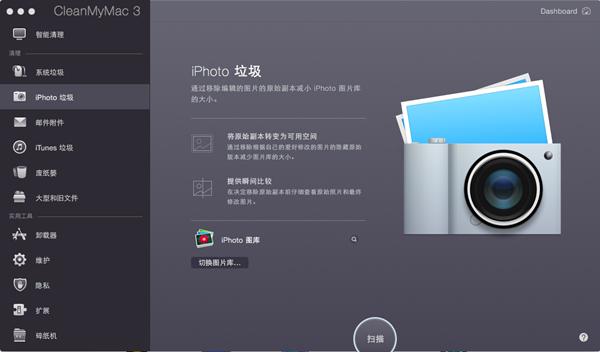
注意:如果使用的是Mac较早期的系统,还是Photo图库,我们可以切换图片库哦!
5.扫描结束后,我们可以看到清理这些垃圾即将被释放的空间大小,如果需要查看被软件扫描出来的所有文件,可以点击“查看详情”。
6.在这里可以详细的看到所有被扫描出来的文件,如果某些文件不需要被清理,则需要取消勾选后点击“清理”。
7.等待软件清理结束,就可以看到本次扫描释放的磁盘空间。
至此,iPhoto垃圾清理就已经全部结束了,其它类型的垃圾清理也都是同样的步骤哦!操作非常简单!
本文转载于:https://www.mycleanmymac.com/changjianwenti/ql-maclj.html 如有侵犯,请联系admin@zhengruan.com删除
产品推荐
-

售后无忧
立即购买>- CleanMyMac X Chinese【标准版 + Mac】
-
¥249.00
office旗舰店
-
 正版软件
正版软件
- windows11右键管理没有反应怎么办?windows11右键管理没有反应问题解析
- 我们在使用win11系统的时候会需要右键管理,近期也有不少的用户们在询问windows11右键管理没有反应怎么办?用户们可以直接的找到注册表下的lnkfile文件夹来进行设置,下面就让本站来为用户们来仔细的介绍一下windows11右键管理没有反应问题解析吧。windows11右键管理没有反应问题解析1、首先使用键盘“win+r”快捷键打开运行,在其中输入“regedit”回车确定打开注册表。2、在注册表中找到“HKEY_CLASSES_ROOT
- 10分钟前 win11 右键菜单 0
-
 正版软件
正版软件
- win11网络连接没有WLAN选项怎么办?
- 我们在使用win11系统的时候是需要连接网络才能够上网的,但是也有不少的用户们在询问win11网络连接没有WLAN选项怎么办?用户们可以检查一下是不是路由器的问题或者是关闭了wifi网络服务项目来进行探索就知道了。下面就让本站来为用户们来仔细的介绍一下win11网络连接没有WLAN问题解析吧。win11网络连接没有WLAN问题解析方法一:路由器问题1、确认问题是否与Wi-Fi有关,可以用手机连接Wi-Fi进行检查。2、如果不是Wi-Fi问题,则很可能是无线网络接口损坏了,需要对路由器进行维修或更换。方法二
- 30分钟前 win11 0
-
 正版软件
正版软件
- 如何在Linux中进行文件切割操作?
- 在Linux操作系统中,文件过大可能会造成各种各样的错误,尤其是我们在移动或者复制大文件的时候。而为了避免这种错误,我们需要将大文件分割成小文件,以方便处理。那么如何在Linux中进行文件切割操作?可以使用多种不同的方法来完成,以下是具体内容介绍。 1、使用split命令split命令是用来分割文件的常见工具,能够将一个大文件分割成多个较小的文件。该命令的基本语法如下: split[选项]文件名[前缀] 选项可以是以下之一: -b:指定每个切割文件的大小 -l:指定每个切割文件的行数 前缀
- 50分钟前 Linux 文件 切割 0
-
 正版软件
正版软件
- 了解您的电脑是否有Windows 11中的神经处理单元(NPU)
- NPU是神经处理单元的缩写,是一种专门用于执行机器学习算法等计算的处理器。简单来说,它是专门设计用于加速与人工智能相关任务的处理器。本文将介绍如何检查Windows11PC是否配备有神经处理单元(NPU)。了解您的电脑是否有Windows11中的神经处理单元(NPU)以下方法将帮助您确定您的PC是否在Windows11中安装了神经处理单元(NPU)。通过任务管理器通过设备管理器通过访问官方网站下面,我们已经详细解释了所有这些方法。1]使用任务管理器检查您的PC是否有NPUWindows11PC上的任务管理
- 1小时前 05:04 管理器 处理单元 0
-
 正版软件
正版软件
- win11网络重置后无法上网怎么办?win11网络重置后无法上网详解
- 我们在使用win11系统进行网络重置后会发现不能上网了,那么这要怎么办?用户们可以直接的按下win+想,然后找到WindowsPowershell来进行操作就可以了。下面就让本站来为用户们来仔细的介绍一下win11网络重置后无法上网详解吧。win11网络重置后无法上网详解1、按下键盘上的“Win+X”再按下“A”键打开“WindowsPowershell”。2、在其中输入“Netshwlanshowall>lan.t
- 1小时前 04:54 win11 0
最新发布
-
 1
1
- KeyShot支持的文件格式一览
- 1799天前
-
 2
2
- 优动漫PAINT试用版和完整版区别介绍
- 1840天前
-
 3
3
- CDR高版本转换为低版本
- 1985天前
-
 4
4
- 优动漫导入ps图层的方法教程
- 1839天前
-
 5
5
- 修改Xshell默认存储路径的方法教程
- 1851天前
-
 6
6
- ZBrush雕刻衣服以及调整方法教程
- 1835天前
-
 7
7
- Overture设置一个音轨两个声部的操作教程
- 1829天前
-
 8
8
- CorelDRAW添加移动和关闭调色板操作方法
- 1878天前
-
 9
9
- PhotoZoom Pro功能和系统要求简介
- 2005天前
相关推荐
热门关注
-

- CleanMyMac X Chinese
- ¥249.00-¥635.00